advertisement
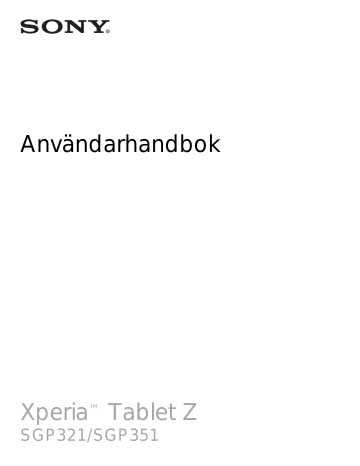
Kalender och alarmklocka
Kalender
Använd kalenderprogrammet för att hålla reda på ditt schema. Om du har loggat in på och synkroniserat enheten med ett eller flera onlinekonton som innehåller kalendrar, till exempel ditt Google™-konto eller Xperia™ med Facebook-konto, visas kalenderhändelser från dessa konton i kalenderprogrammet. Du kan välja vilka kalendrar du vill integrera i den kombinerade kalendervyn.
När tiden för ett möte närmar sig spelar enheten upp ett aviseringsljud för att påminna dig. Då visas även i statusfältet.
Du kan också synkronisera din Outlook-kalender med enheten med hjälp av PC Companion.
Om du gör det visas alla möten från din Outlook-kalender i kalendervyn på enheten.
1 Välj en typ av vy och vilka kalendrar du vill visa
2 Sök efter händelser
3 Gå tillbaka till dagens datum
4 Öppna inställningar och andra alternativ
5 Dagordning för den valda dagen
6 Lägg till en kalenderhändelse
7 Bläddra åt vänster eller höger för att bläddra snabbare
Skapa en kalenderhändelse
1 Utgå från din Startskärm, tryck på och tryck sedan på Kalender .
2 Tryck på .
3 Om du har synkroniserat kalendern med ett eller fler konton väljer du det konto där du vill lägga till händelsen. Om du endast vill lägga till den här händelsen på enheten trycker du till på Enhetskalender .
4 Ange eller välj önskad information och lägg till deltagare i händelsen.
5 Spara händelsen och skicka ut inbjudningar genom att trycka till på Spara .
Visa en kalenderhändelse
1 Utgå från din Startskärm, tryck till på och tryck sedan till på Kalender .
2 Tryck till på den händelse du vill visa.
Visa flera kalendrar
1 Gå till Startskärm, tryck till på och leta upp och tryck till på Kalender .
2 Tryck till på och markera sedan kryssrutorna för de kalendrar du vill visa.
Zooma i kalendervyn
• När vyn Vecka eller Dag är vald kan du zooma in genom att knipa ihop fingrarna på skärmen.
107
Detta är en internetversion av denna utgåva. © Utskrift endast för privat bruk.
Visa helgdagar i kalenderprogrammet
1 Tryck till på och sedan på Kalender på Startskärm.
2 Tryck till på och tryck sedan till på Inställningar > Inställningar för kalendervy .
3 Tryck till på Nationella helgdagar .
4 Markera ett alternativ, eller en kombination av alternativ, och tryck sedan till på
OK .
Visa födelsedagar i kalenderprogrammet
1 Utgå från din Startskärm och tryck till på och sedan på Kalender .
2 Tryck till på och sedan på Inställningar > Inställningar för kalendervy .
3 Tryck till på Födelsedagar och dra sedan reglaget bredvid Födelsedagar åt höger.
Visa väderprognoser i kalenderprogrammet
1 Gå till Startskärm, tryck på och sedan på Kalender .
2 Tryck till på och sedan på Inställningar > Inställningar för kalendervy .
3 Tryck till på Väderprognos och dra sedan reglaget bredvid Väderprognos åt höger.
4 Om platstjänster är inaktiverade trycker du till på Hemplats och söker efter den ort du vill lägga till.
Mer information om att aktivera platstjänster finns i
Använda platstjänster på sidan 105 .
Ändra inställningar för väderprognoser i kalenderprogrammet
1 Gå till Startskärm och tryck till på , och sedan på Kalender .
2 Tryck till på och sedan på Inställningar > Inställningar för kalendervy .
3 Tryck till på Väderprognos .
4 Justera inställningarna efter önskemål.
Alarm och klocka
Du kan ställa in ett eller flera alarm och använda valfritt ljud som sparats på enheten som alarmsignal. Alarmet låter inte om enheten är avstängd.
Alarmtidsformatet som visas är samma som det format du väljer för dina allmänna tidsinställningar, exempelvis 12 eller 24 timmar.
1 Öppna startskärmen för alarm
2 Visa en världsklocka och justera inställningar
3 Öppna tidtagarurfunktionen
4 Öppna timerfunktionen
5 Visa alternativ
6 Aktivera och inaktivera ett alarm
7 Lägga till ett alarm
8 Öppna datum- och tidsinställningar för klockan
108
Detta är en internetversion av denna utgåva. © Utskrift endast för privat bruk.
Ställa in ett nytt alarm
1 Utgå från startskärmen och tryck till på .
2 Leta upp och tryck på Alarm och klocka .
3 Tryck på .
4 Tryck på Tid och välj önskat värde.
5 Tryck på OK .
6 Redigera andra alarminställningar om det behövs.
7 Tryck på Spara .
Använda snooze för ett alarm som låter
• Tryck till på Använd snooze .
Stänga av alarmet när det låter
• Dra åt höger.
Du kan stänga av ett alarm som är inställt på snooze genom att dra ned statusfältet för att
öppna panelen Aviseringar och sedan trycka till på .
Redigera ett befintligt alarm
1 Öppna programmet Alarm och klocka och tryck sedan till på det alarm som du vill redigera.
2 Utför önskade ändringar.
3 Tryck på Spara .
Aktivera och inaktivera ett alarm
• Öppna programmet Alarm och klocka och dra sedan skjutreglaget bredvid alarmet till läget för på eller av.
Radera ett alarm
1 Öppna programmet Alarm och klocka och rör sedan vid och håll kvar fingret på det alarm som du vill ta bort.
2 Tryck till på Radera alarm och sedan på Ja .
Ställa in ljudet för ett alarm
1 Öppna programmet Alarm och klocka och tryck sedan till på det alarm som du vill redigera.
2 Tryck på Alarmljud och välj ett alternativ eller tryck på och välj en musikfil.
3 Tryck till på Klar och sedan på Spara .
Ställa in ett återkommande alarm
1 Öppna programmet Alarm och klocka och tryck sedan till på det alarm som du vill redigera.
2 Tryck på Upprepa .
3 Markera kryssrutorna för relevanta dagar och tryck sedan på OK .
4 Tryck på Spara .
Ställa in sidoknapparnas beteende
1 Öppna appen Alarm och klocka och välj sedan det alarm som du vill redigera.
2 Tryck på Sidoknappsfunktion och välj sedan önskat beteende för sidoknapparna när du trycker på dem under alarmet.
3 Tryck på Spara .
109
Detta är en internetversion av denna utgåva. © Utskrift endast för privat bruk.
advertisement
Related manuals
advertisement
Table of contents
- 2 Innehåll
- 6 Komma igång
- 6 Om den här användarhandboken
- 6 Enheten - översikt
- 7 Montering
- 8 Starta enheten för första gången
- 8 Varför behöver jag ett Google™-konto?
- 9 Ladda enheten
- 11 Grunderna
- 11 Använda pekskärmen
- 12 Låsa och låsa upp skärmen
- 13 Startskärm
- 14 Programskärmen
- 15 Navigera i program
- 15 Små appar
- 16 Widgetar
- 17 Genvägar och mappar
- 18 Bakgrund och teman
- 18 Hantering av batteri och ström
- 20 Ta en skärmbild
- 20 Aviseringar
- 22 Ikoner i statusfältet
- 24 Programöversikt
- 26 Hämta program
- 26 Hämta program från Google Play™
- 26 Hämta program från andra källor
- 27 Internet och nätverk
- 27 Surfa på webben
- 27 Inställningar för Internet och MMS
- 28 Wi-Fi®-
- 29 Dela mobildataanslutningen
- 31 Internetdelning med Xperia Link™
- 31 Kontrollera dataanvändning
- 32 Välja mobilnät
- 33 Virtuella privata nätverk (VPN)
- 34 Synkronisera data på enheten
- 34 Synkronisera med onlinekonton
- 34 Synkronisera med Microsoft® Exchange ActiveSync®
- 35 Synkronisera med Outlook® med hjälp av en dator
- 36 Grundläggande inställningar
- 36 Öppna inställningar
- 36 Ljudvolym
- 38 SIM-kortsskydd
- 38 Skärminställningar
- 39 Daydream
- 40 Skärmlås
- 41 Låsa upp enheten automatiskt
- 44 Språkinställningar
- 45 Datum och tid
- 45 Mobile BRAVIA® Engine
- 45 Bättre ljud
- 46 Flera användarkonton
- 49 Skriva text
- 49 Virtuellt tangentbord
- 50 Skriva text med röstinmatning
- 50 Redigera text
- 51 Anpassa det virtuella tangentbordet
- 53 Kontakter
- 53 Överföra kontakter
- 54 Söka efter och visa kontakter
- 55 Lägga till och redigera kontakter
- 55 Favoriter och grupper
- 56 Skicka kontaktinformation
- 56 Undvika dubbletter i applikationen Kontakter
- 57 Säkerhetskopiera kontakter
- 58 Meddelanden och chatt
- 58 Läsa och skicka meddelanden
- 59 Ordna meddelanden
- 60 Meddelandeinställningar
- 60 Snabbmeddelanden och videochatt
- 61 E-post
- 61 Ställa in e-post
- 61 Skicka och ta emot e-postmeddelanden
- 62 Ordna e-postmeddelanden
- 63 Inställningar för e-postkonto
- 63 Gmail™
- 65 Musik
- 65 Överföra musik till enheten
- 65 Lyssna på musik
- 66 Musik-menyn på startskärmen
- 67 Spellistor
- 68 Dela musik
- 68 Förstärka ljudet
- 68 Visualiser
- 69 Identifiera musik med TrackID™
- 71 FM-radio
- 71 Lyssna på radion
- 72 Favoritradiokanaler
- 72 Ljudinställningar
- 73 Kamera
- 73 Översikt över kamerakontroller
- 74 Ansiktsavkänning
- 74 Använda Smile Shutter™ för att fånga ansikten med leenden
- 75 Lägga till geografisk position i foton
- 75 Allmänna kamerainställningar
- 77 Inställningar för stillbildskamera
- 80 Inställningar för videokamera
- 83 Foton och videor i Album
- 83 Visa foton och videor
- 84 Dela och hantera foton och videor
- 85 Redigera foton med redigeringsprogrammet Foto
- 86 Redigera videor med programmet Movie Creator
- 86 Dölja foton och videoklipp
- 87 Albummenyn på startskärmen
- 88 Visa dina foton på en karta
- 90 Videor
- 90 Titta på video i Video-programmet
- 91 Överföra videoinnehåll till enheten
- 91 Hantera videoinnehåll
- 92 Movie Creator
- 92 Tjänsten PS Video
- 93 Kommunikation
- 93 Spegla enhetens skärm på en TV med hjälp av en kabel
- 93 Spegla enhetens skärm trådlöst på en TV
- 94 Dela innehåll med DLNA Certified™-enheter
- 96 Ansluta enheten till USB-tillbehör
- 97 Ansluta enheten till en trådlös kontroll i DUALSHOCK™-serien
- 97 NFC
- 99 Trådlös Bluetooth®-teknik
- 101 One-touch-konfigurering
- 102 Smarta appar och funktioner som sparar tid åt dig
- 102 Styra tillbehör och inställningar med Smart Connect™
- 104 Använda enheten som plånbok
- 105 Resor och kartor
- 105 Använda platstjänster
- 105 Google Maps™ och navigering
- 106 Använda datatrafik när du reser
- 106 Flygplansläge
- 107 Kalender och alarmklocka
- 107 Kalender
- 108 Alarm och klocka
- 110 Hjälpmedel
- 110 Förstoringsrörelser
- 110 Stor text
- 110 Färgkorrigering
- 110 TalkBack
- 112 Support och underhåll
- 112 Enhetssupport
- 112 Datorverktyg
- 113 Uppdatera enheten
- 114 Hitta en förlorad enhet
- 115 Hitta enhetens identifieringsnummer
- 115 Minne och lagring
- 117 Hantera filer med en dator
- 118 Säkerhetskopiera och återställa innehåll
- 119 Återställa appar
- 120 Starta om och återställa enheten
- 121 Använda enheten i våta och dammiga miljöer
- 122 Återvinna enheten
- 122 Begränsningar beträffande tjänster och funktioner
- 122 Juridisk information